Presscad安装说明
- 格式:doc
- 大小:1.34 MB
- 文档页数:5

由于软件不写入注册表,重组系统等等不受影响。
接下来需要手动加载,轻松2步就能搞定安装!重组系统也只需要下面方法手动加载!!
加载说明:打开目录下面的Set 文件夹,可以
看到
2.打开驱动程序安装驱动,会提示成功!然后点击注册文件,选择你的CAD 版本注册,3D 功能支持AutoCAD07-09版!可以安装店主赠送的CAD2009版!完美支持PressCAD2009版! 驱动程序
注册程序
点击Regedit,注册成功,退出。
3.如果注册之后,重启CAD没有出现菜单以及工具栏,如果路径下面有下图的4项,就不需要手动。
一般情况注册后不需要手动添加!!手动添加路径方法为,输入OP命令,按下图前面4个路径手动添加
添加方法是:
点击添加后点击浏览,找到软件目录对应文件夹。
再移动位置到顶上!!按上面的截图顺序!重启CAD后如果菜单文件没有出现,按下面的menu方法加载!
4. 打开AutoCAD,菜单就自动加载成功了!其他部分菜单,请像AutoCAD一样右键调出!如果有时菜单文件显示不完整,如图
为完整菜单,包括冲模设计,说明,三维模组才算成功:
如果不全请手动加载:在命令行输入,menu
选择软件目录DA T下面的
Press.cui
任何时候不见了菜单都可以用这个方法!!
5如果有其他问题可以旺旺联系本人,或者看set目录下面的帮助文件!
6. .具体如果有不懂的地方晚上可以问我,一起交流学习!谢谢大家的支持与鼓励!加群也可以共同检讨110491845。

PressCAD2009安装说明安装外挂前,请先安装CAD2007—2009版本中的一个,CAD2007第一次加载外挂会提示CUI菜单不能覆盖,对软件功能没有影响,之后不会再出现。
为安装程序,请用注册码安装, 注册码为-2DA2GC16542FB,安装位置会固定为C:\Program Files\PCAD2009目录下面,不可修改,请先腾出空间安装!。
安装后复制PCAD2009文件夹到其他盘根目录下面,如D盘;E盘都可以方便以后重装系统文件不丢失。
(此安装文件不会写入注册表,移动不会受影响)由于软件不写入注册表,重组系统等等不受影响。
接下来需要手动加载,轻松2步就能搞定安装!重组系统也只需要下面方法手动加载!!加载说明:打开目录下面的Set文件夹,可以看到2.打开驱动程序安装驱动,会提示成功{破解版可以跳过此步骤,最好安装一下}!然后点击注册文件,选择你的CAD版本注册,3D功能支持AutoCAD07-09版!可以安装店主赠送的CAD2009版!完美支持PressCAD2009版!点击Regedit,注册成功,退出。
3.如果注册之后,重启CAD没有出现菜单以及工具栏,如果路径下面有下图的4项,就不需要手动。
一般情况注册后不需要手动添加!!手动添加路径方法为,选择工具下面的选项,按下图前面4个路径手动添加添加方法是:点击添加后点击浏览,找到软件目录对应文件夹。
再移动位置到顶上!!按上面的截图顺序!重启CAD后如果菜单文件没有出现,按下面的menu方法加载!4. 打开AutoCAD,菜单就自动加载成功了!其他部分菜单,请像AutoCAD一样右键调出!如果有时菜单文件显示不完整,如图为完整菜单,包括冲模设计,说明,三维模组才算成功:如果不全请手动加载:在命令行输入,menu选择软件目录DAT下面的Press.cui任何时候不见了菜单都可以用这个方法!!5 有人反映一些命令没有用,记得重要一步@在op选项里面找到截图所示勾选每个图形加载ACAD.LSP 然后重启CAD。
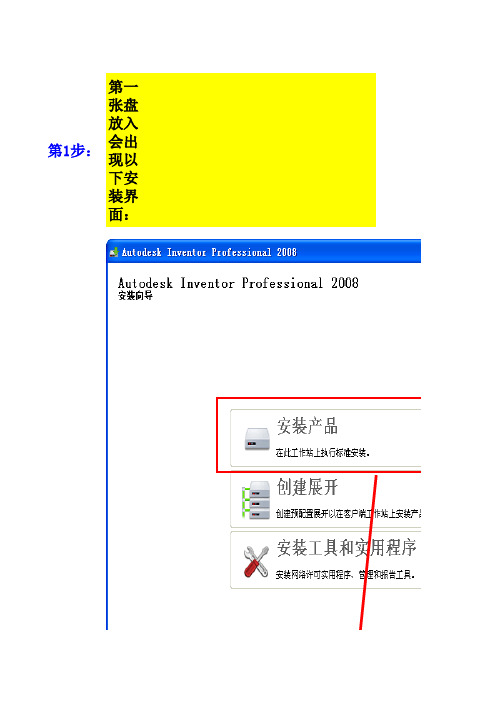
第1步:第一张盘放入会出现以下安装界面:第2步:出现欢迎界面,选择下一步第3步:选择要安装的产品第4步:选择产品确认页面第5步:选择服务第6步:选择资源中心库第7步:接受许可协议第8步:个性化产品第9步:查看,配置,安装第10步:如果有EXCEL文件打开。
暂时先关闭,过去这一步再第11步:开始安装,耐心等待安装。
第12步:更新DLL组件确认对话框单击“确认”按钮,继续安装。
第13步:提示换第二张盘第14步:提示更换第一张光盘插入第二张盘后单击“确定”按钮。
第15步:导入资源中心库插入第二张盘后单击“确定”按钮。
第16步:到此为止,安装完成。
第17步:打开第三张盘,注意开始注册了将第三张盘中的“[欧特克三维机械设计].AUTODESK.INVENT压缩文件拷到自己的机器上。
任意位置。
然第18步:打开17步中指中的文件第19步:查看文件安装说明第20步:启动Autodesk Inventor professional 2008第21步:由于第一次启动,没有注册。
所以会出现提示注册第22步:到此为止些窗口打开,先放在一边不要关闭。
稍后24步中用到此申第23步:打开inventor-pro-2008-keygen.exe文件,开始注打开此文件(注册依赖第24步:将22步中的申请号拷到Request code中,然后单击第25步:产生新的auth code第26步:办入注册用户code 第27步:注册成功必须输入682-98989898,从25步拷过来的激活码单击安装产品这里一定要选择“Aotodesk Web Server[AWS]”然后单击“确定”按钮复选项目一定要全部选择全部选择后单击“下一步”按钮随意输入一个名字然后单击“下一步”按钮去这一步再打开EXCEL文件,不会提求出错单击安装会现这个对话框,因为有EXCEL文件打开。
暂时把所有的EXCEL文件关闭(包括本安装手册)。
通过些步后,再打开该安装说明装。

win7 64位下安装presscad的方法,先装cad2005 ,在装presscad20
05
Windows7安装CAD2005方法
附件下载:Press.rar
windows7在安装CAD2005时出现安装失败提示窗口,就是已终止安装,让你检查文件的窗口,不管你是安全模式还是怎么的都不行.解决这一问题是windows7在安装好后用户帐号不是a dminstrator超级帐号,而是其它的管理员帐号,在这种情况下是安装不了CAD2005的,所以要分以下二步才能正确安装CAD2005.
第一步:必须使用管理员帐户登录系统,使用安装时创建的帐号登陆windows7,
第二步;安装CAD2005(进行第二步前看一下最后备注)
安装ACAD2005的方法:
以最高管理员administrator登陆,首先安装
X:\ACAD2006\Bin\acadFeui\support\CADManager\CADManager.msi这个文件。
安装完成后再安装X:\ACAD2005\Bin\acadFeui\acad.msi文件,千万不能安装STEUP。
安装完成后,在桌面的CAD2005图标上右击选择属性——选择兼容性——在“以管理员身份运行此程序”的复选框前面打钩——应用确定,在双击CAD图标出现兼容性问题的窗口时,直接点击运行程序就OK了。
PressCAD2005版本破解安装说明
在安装目录下打开set文件夹,找到PressCadReg文件,右键,选择“以管理员身份运行”打开PressCad Reg文件,出现对画框.选你安装的cad2005.点(reged it)按钮.--在点(close)关闭按钮,然后退出,重新启动cad就可以了
、。

PressCAD网络版安裝說明步驟一:直接拷貝PressCAD2007或者PressCAD2010文件到自己电脑的D盘:DAT 繁体版PROG RAM 主程序SET 辅助程序DATP 简体版DATE 英文版步驟二:打開PCAD2007或PCAD2010 \ set文件夾(如下圖),雙擊執行PCAD2007或PCAD2010 \ set文件夾下的自動註冊程式彈出下麵對話方塊:選擇相應的AutoCAD對應的版本,點擊“REGEDIT”即會自動註冊。
注: 请在系统管理员下执行关闭防火墙及杀毒软体AutoCAD的版本也要选择正确步驟三:執行PCAD2007或PCAD2010 \ set軟體狗驅動程式彈出對話方塊如下:步驟四:打开AutoCAD 进入环境选项,确认执行文件搜索路径是否正确進入註冊表確認鍵值步驟五:打开AutoCAD 进入文件下拉菜单,确认“图组管理路径”是否正确步驟六:AutoCAD命令行输入“MENU”,在对话框中找到“D:\ PCAD2007 \ Dat \ ”双击载入或者在对话框中找到“D:\ PCAD2007 \ Dat \ ”双击载入步驟七:AutoCAD命令行输入“AP”在对话框中找到软件安装路径下的“program”步驟八:在对话框中选择“文件类型”步驟九:依次框选执行档案,点击“加载”(注:每次不可选择太多档案)步驟九:执行完所有档案手动加载后,点击“关闭”退出步驟九:命令行执行“WINNET”,选择使用版本步驟十:关闭AutoCAD2011,打开PreeCAD2011 \ SET \ srvsetup 服务器驱动请选择“”.客户端(使用者)驱动请选择“”将档案中IP地址指向网络锁安装电脑IP,复制至“C:\ WINDOWS \ system32”内步驟十一:OK ! 现在,您可以体验PressCAD的强大绘图功能了。
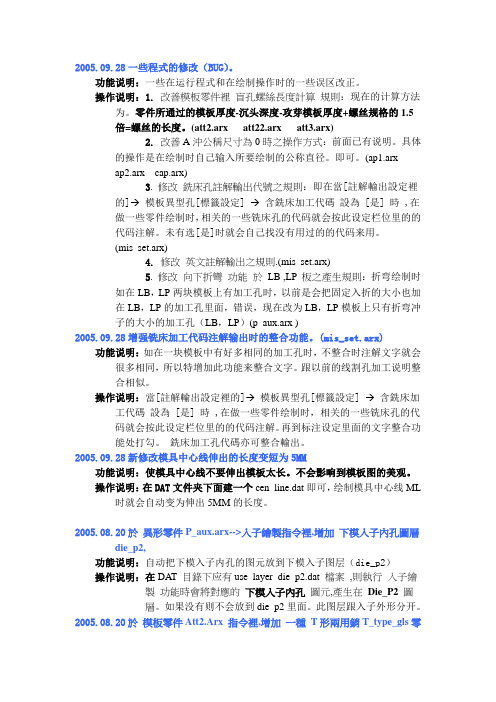
2005.09.28一些程式的修改(BUG)。
功能说明:一些在运行程式和在绘制操作时的一些误区改正。
操作说明:1.改善模板零件裡盲孔螺絲長度計算規則:现在的计算方法为。
零件所通过的模板厚度-沉头深度-攻芽模板厚度+螺丝规格的1.5倍=螺丝的长度。
(att2.arx att22.arx att3.arx)2.改善A沖公稱尺寸為0時之操作方式:前面已有说明。
具体的操作是在绘制时自己输入所要绘制的公称直径。
即可。
(ap1.arxap2.arx cap.arx)3. 修改銑床孔註解輸出代號之規則:即在當[註解輸出設定裡的]→模板異型孔[標籤設定] →含銑床加工代碼設為 [是] 時 ,在做一些零件绘制时,相关的一些铣床孔的代码就会按此设定栏位里的的代码注解。
未有选[是]时就会自己找没有用过的的代码来用。
(mis_set.arx)4.修改英文註解輸出之規則.(mis_set.arx)5. 修改向下折彎功能於LB ,LP 板之產生規則:折弯绘制时如在LB,LP两块模板上有加工孔时,以前是会把固定入折的大小也加在LB,LP的加工孔里面,错误,现在改为LB,LP模板上只有折弯冲子的大小的加工孔(LB,LP)(p_aux.arx )2005.09.28增强铣床加工代码注解输出时的整合功能。
(mis_set.arx) 功能说明:如在一块模板中有好多相同的加工孔时,不整合时注解文字就会很多相同,所以特增加此功能来整合文字。
跟以前的线割孔加工说明整合相似。
操作说明:當[註解輸出設定裡的]→模板異型孔[標籤設定] →含銑床加工代碼設為 [是] 時 ,在做一些零件绘制时,相关的一些铣床孔的代码就会按此设定栏位里的的代码注解。
再到标注设定里面的文字整合功能处打勾。
銑床加工孔代碼亦可整合輸出。
2005.09.28新修改模具中心线伸出的长度变短为5MM功能说明:使模具中心线不要伸出模板太长。
不会影响到模板图的美观。
操作说明:在DAT文件夹下面建一个cen_line.dat即可,绘制模具中心线ML 时就会自动变为伸出5MM的长度。
cad软件如何安装的步骤
现在有很多同学都在学习CAD这款软件了,那么大家知道cad软件如何安装的步骤吗?下面是店铺整理的cad软件如何安装的步骤的方法,希望能给大家解答。
cad软件安装的步骤
1.双击下载好的安装文件,不同的系统图标可能不一样,这没事。
双击安装就行。
2.然后这个位置可以换成其他盘,当然不换也没事,不懂得话就别换了。
这步不是安装。
然后点击下面的“Install”。
3.进度条开始滚动,不用动,完成后自动弹出安装初始化界面。
4.初始化完成后,选择右下角的“安装在此计算机上安装”。
5.选择“我接受”,然后下一步。
6.将安装说明中的序列号和产品密钥输入,然后下一步。
也可以看下图自己输入。
7.选择安装路径,默认也可以,上面的那些勾勾就默认吧。
然后点击安装,就开始安装了。
8.安装界面。
9.安装完成后界面。
10.至此,CAD 安装完成。
第一章:標準作業環境- 1 -第一篇系統設定篇第一章標準作業環境一 .PressCAD用戶介面本軟體是以AutoCAD作為平臺,因此介面與廣大用戶熟悉的AutoCADR14-AutoCADR2008介面極為相似,使用非常方便。
- 2 - PressCAD衝模專業設計繪圖軟體二 .PressCAD範本圖層及範本分層方式:1.一組模具由多塊範本所組成,就可動剝料模而言,PressCAD的主要範本圖層分為:上托板層、上墊塊層、上蓋板層、上模座層、上背板層、上墊板層、上夾板層、止擋板層、脫料板層、導料板層、下範本層、下墊板層、下背板層、下模座層、下墊塊層、下托板層。
連續模:第一章:標準作業環境- 3 -複合模:一塊範本之分層方式,依該範本是否有入子零件層而分為二類,舉例如下:1)某些範本:如上夾板、止擋板、脫料板、下範本、…等,常須在範本裡加裝入子(Insert),所以;此類範本會多個入子零件層。
2)而上模座、下模座..等範本則無入子零件層。
- 4 - PressCAD衝模專業設計繪圖軟體三 . PressCAD的圖層管理方式PressCAD對圖層有一套有效的管理方式¸而許多的操作應用也都與圖層有關;因此,若能對各圖層的功能有所瞭解¸必能提昇模具設計的效率。
PressCAD是以機械加工的觀念來管理圖層;各範本皆有獨立對應的圖層¸會依加工方式將圖元自動產生在對應的圖層裡。
《例如: 會將線割孔自動產生在對應的線割層(W),將銑床加工孔產生在對應的銑床層(O),.......等》。
1. PressCAD系統使用之圖層:系統圖層,目的在於存放供系統使用之相關資料。
例如零件數量、規格…等。
模具零件圖層PRESS主要用於存放各種範本零件資料(除了沖頭、入子之外的其他標準零件),以供料表清單之零件統計及模具組立圖之零件繪製,可細分為四層。
PRESS層:(一般沖模層) 放置範本資料。
(1)RESS_U : (上沖模層) 放置與上模有關的零件如上模螺絲、上模第一章:標準作業環境- 5 -合銷、等高套筒…等零件。
统赢PressCAD2005第一步非常重要.打开光盘看到了一个文件夹叫{加密锁驱动}.然后打开这个文件夹.看到一个文件夹{多文件安装版}打开.然后点击Setup安装程序.当提示你要插入加密狗的时候将加密狗插入电脑USB接口.然后直到安装加密狗完成!!!首先执行Setup安装程序安装.等到提示的时候请选择你电脑所安装的CAD版本.注意一点.请不要去安装2006的版本.按照安装提示完成以后.先重新启动一下电脑.再把Crack-A文件夹下面的所有文件拷贝到你安装目录下面的program文件夹里面.再把Crack-B下面的所有文件拷贝到你安装目录下面的dat文件夹里面.注意如果要提示是否覆盖的话就请选择全部覆盖掉原文件.(请各位客户注意program文件夹里面Crack-A文件夹下面的arx文件是经过技术处理的动态文件,在使用本软件的时候不可以拔掉加密狗.否则在一定的使用次数到期之后自动锁定.) 然后重新启动你的电脑,在你PRESSCAD的安装目录下面寻找SET文件夹.在这个文件夹里面找一个PressCadReg.EXE的文件.然后双击这个文件.就会出现看到这个之后,请你选择你电脑所安装的CAD版本.然后按.等到出现OK时就说明已经安装成功!!!然后重新启动你的电脑.把加密狗插到电脑上面.打开CAD就可以用了.注意事项:1安装好之后,启动统赢之后,最后输入MENU换一下工具条/那样换一下会出现本人的联系方式,以方便联系.还会出现光学磨床编程的功能还有就是打开CAD/工具/选项/系统-在”每个图形均加载acad.lsp(v)”前面打勾还有就是使用的时候最好不要开启CAD对象捕捉/而是用统赢自带的功能键进行Press 代表五金模具设计里面的连续模设计Press2 代表五金模具设计里面的复合模设计Press3 代表五金模具设计里面的折弯模设计Presscam 代表CNC电脑锣加工编程PressW 代表慢走丝线切割编程PMS 代表线切割计价系统2安装光盘里面的CAD2005,在安装的过程中可能有错误出现,当提示你处理的时候请点”忽略”就可以了/等到CAD顺利的安装完成之后你就可以参照统赢PressCAD2005的安装说明安装统赢,安装好之后请在D盘新建一个名字叫”NC”的文件夹.要不统赢找不到程式存放的位置!当然你也可以改变那个位置,至于具体的操作方法,你还是仔细的观看PRESSCAD教程光盘里面的教学录像,那里面有详细的介绍!3等到安装好之后,请打开已经加载了统赢软件的AUTOCAD2005然后点”工具”再点”选项”再到”系统”然后在”每个图形均加载acad.lsp”这个选项前面打勾然后点”工具”再点”AutoLisp”再点”加载”查找范围是PCAD2005(也就是你统赢的安装目录)下面的program文件夹.文件类型为下拉第三个”AutoLisp 文件(*.lsp)然后全部选中这个文件夹里面的这个类型文件.再点”加载(L).再点内容/方法同上.添加那些文件就可以。
PressCAD沖模設計軟体for AutoCAD版之安裝說明
一﹑軟体要求:
1.作業系統可為WINDOWS95/98/ME/2000/NT/XP或更高版本。
2.AutoCAD版本可為AutoCADR14/2000/2002/2004/2005/2006/2007
2008/2009/2010/2011或更高版本。
二﹑自動安裝:
1.在WINDOWS 95/98/me操作系統下
將光碟片(盤)放入光碟機(驅)待出現安裝畫面時,一直按NEXT 即可完成安裝。
如下所示:
(1)在授權合約中要選擇“是”。
(2)在選擇安裝路徑時,本公司推荐安裝在“D”盤或其他盤,盡量不要安
裝在“C”盤。
2.在WINDOWS2000/NT/XP操作系統下
(1) 將光碟片(盤)放入光碟機(驅)待出現安裝畫面時,一直按NEXT 即
可完成安裝。
方法同上。
(2) 應注意事項:
安裝時應以系統管理員身份登入。
執行MicroDogInstdrv.exe程序(即狗程式)的方法与手動安裝相
同。
(見下)
二手動安裝:
1. 將光碟片(盤)放入光碟機(驅)並開啟,拷貝光盤上的內容(如以
PRESSCAD2007版為例)到“D”盤的“PCAD2007”文件夾中,並將其下文件夾中的各個文件之屬性改為非唯讀。
2.以電腦管理員身份(或權限)執行PCAD2007\SET下
選擇與對應的AutoCAD版本點左下角Regedit注冊,OK後退出
3.打開AutoCAD2007,在命令行輸入PR或在命令行單擊鼠標右鍵點“選
項”進入環境界面
4.注冊完成默認載入的是設計功能的連續模菜單,如需
更改可於AutoCAD2007命令行輸入MENU,加載所需菜單。
AutoCAD2005以下版本請加載*.MNU的檔案
附菜單明細:連續模press 復合模press2 折彎模press3 線切割pressw
銑床presscam 光學磨床opt 線割計價pms
三.軟件授權
PressCAD軟件授權分加密鎖授權和ID號授權方式。
1.加密鎖授權:首先要保證電腦的USB按口或是LTP 25針打
印接口設備運行正常,插和加密鎖,以管理員身執行
PCAD2007/SET下的,提示完成即OK
2.ID號的授權方式:ID號的授權方式具有運行速度更快的穩定
優勢,其操作步驟如下:
在AutoCAD的命令行輸入SHOW_ID命令後車,把命令行提示信息復制到一個記事本裡發到我公司制作ID號即可
我公司會貴司提供的ID號信息制作授權碼“presscad_id.id 張”發給貴司,請把該檔案更名為presscad_id.id後復制到安裝目錄PCAD2007/SET下即可,開啟AutoCAD2007,沒有任何授權提示信息即表示授權完成。
注意事項:此ID號檔案presscad_id.id檔案示能打開或是編輯,否則授權即失效。
我公司郵箱地址為:presscad@
統贏公司
2011/7/23。